Hogyan lehet csatlakozni a VDS
Hogyan lehet csatlakozni a VDS
Módon csatlakozhat VDS eltérőek lehetnek, attól függően, hogy milyen operációs rendszert használnak a személyes eszköz vagy számítógép. És azt is, attól függően, hogy melyik operációs rendszer van telepítve a VDS szerver is.
Ha a VDS Linux (Debian, Ubuntu, CentOS, stb)
Csatlakoztatás után SSH-n keresztül a kiszolgáló konzolján SSH kliens.
Figyeljen! A screenshotok IP látható szemléltetés céljából. IP VDS az Ön esetében más lesz.
A számítógépen Windows
VDS Linux (Debian, Ubuntu, CentOS)
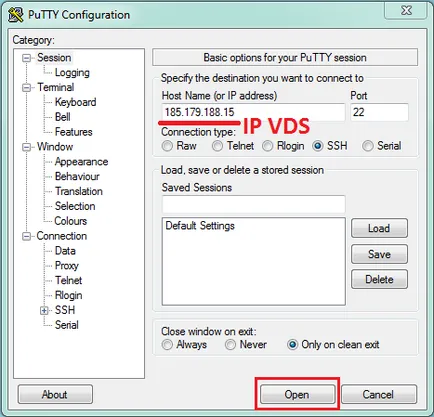
Alatt podkyucheny a doboz a konzol, akkor meg kell adni a root felhasználó jelszavát, és tőle, hogy azonnal megjelenik a rendeléshez VDS (adat áll a levélben a sorrendben).
ez nem fogja ellenőrizni a biztonsági jelszóval.
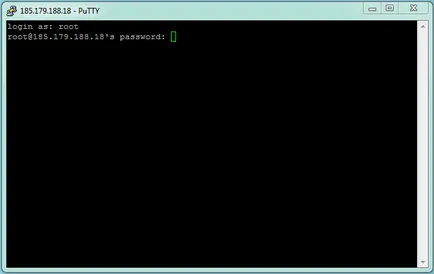
A jelszó megadása után, csak nyomja meg az Entert.
Súgó kapható Linux parancsok megtalálhatók például itt - putty.org.ru/articles/unix-linux-ref.html
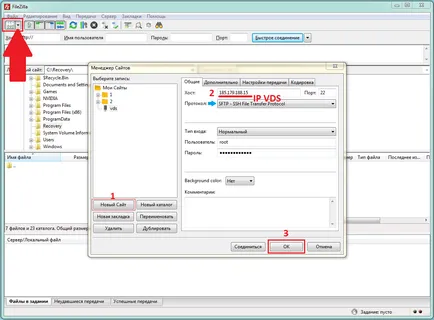
VDS a Windows
Csatlakozzunk a VDS szerver segítségével RDP, akkor a beépített RDP kliens Windows-on.
Indítsa el a „Távoli asztali kapcsolat”. Lehetővé teszik, hogy a Start menü - Programok - Kellékek - Csatlakozó Remote Desktop. A második módszer, futás MSTSC.exe (erre szükség van, hogy nyomja meg a billentyűkombináció egyidejűleg a Win + R és lép MSTSC.exe mezőt, majd - Run).

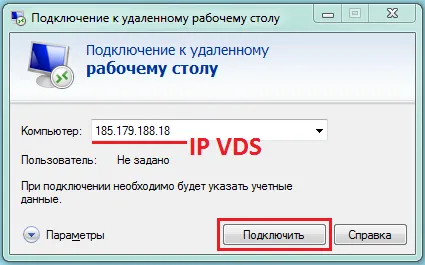
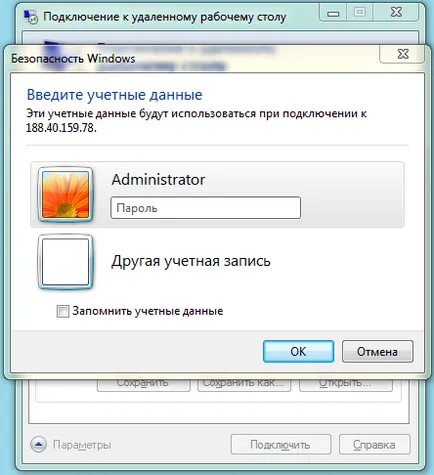
A számítógépen futó Linux / Mac OS
Csatlakozás VDS SSH-n keresztül lehetséges a terminálon keresztül. amely alapértelmezés szerint kell jelen voltak az operációs rendszer.
- A Mac OS: Ctrl + Space (^ + space) a jobb felső sarokban fog megjelenni a query string típusú - Terminal.
- A Unity (Deb / Ubuntu): Főmenü - írja a „Terminal” a keresőmezőbe.
- Az Xfce (Xubuntu): Főmenü - Alkalmazások - System - Terminál.
- A KDE (Kubuntu): Főmenü - Alkalmazások - System - Terminál.
Vagy egyszerűen csak nyomja meg a billentyűzet: Ctrl + Alt + T (csak Linux).
Elindítása után a terminál írja be a parancsot, amint azt az alábbi példa mutatja:
VDS a Windows
Csatlakozzunk a VDS szerver segítségével RDP, akkor, bármilyen RDP-kliens. Például abban az esetben, MacOS, telepítheti a Remote Desktop kliens a Microsoft az App Store-ban. Abban az esetben, Linux, akkor telepíteni FreeRDP. Remmina vagy bármely más RDP-kliens, hogy igaza van az Ön számára.